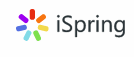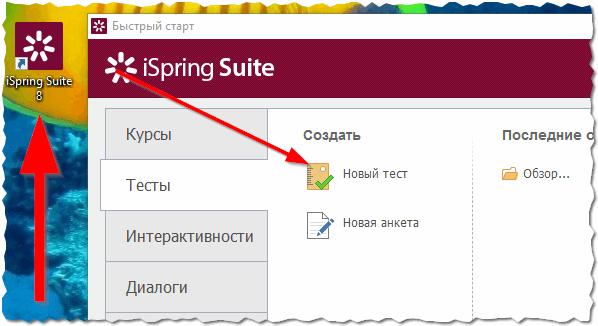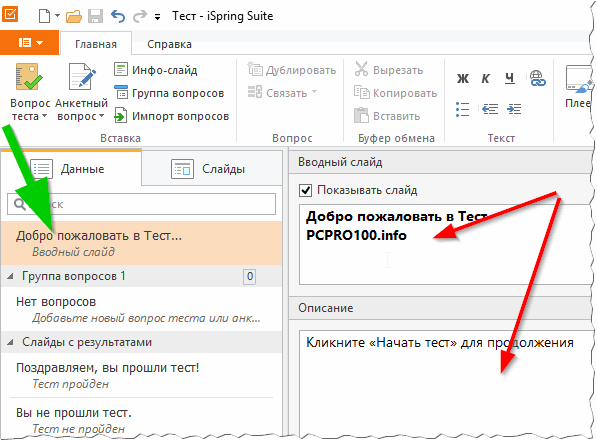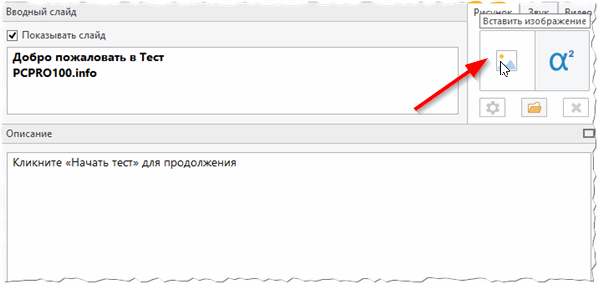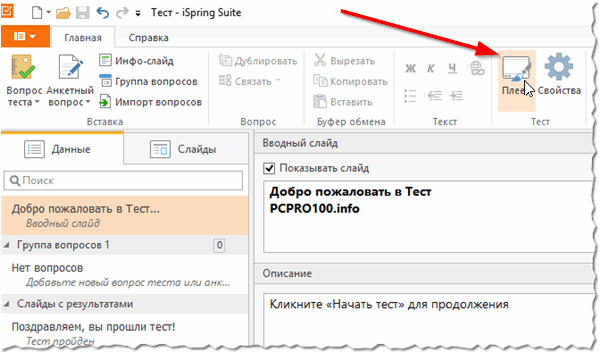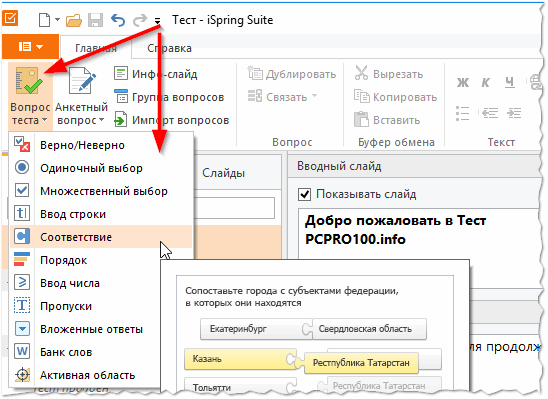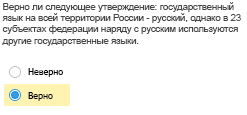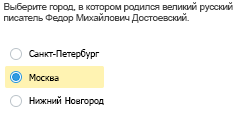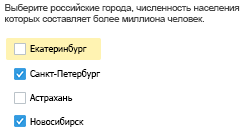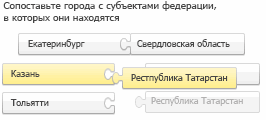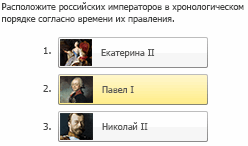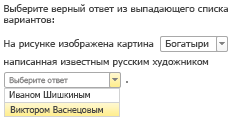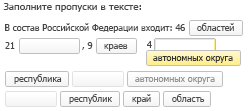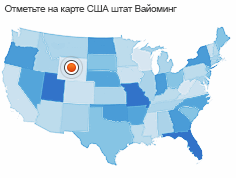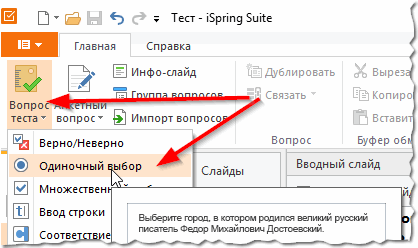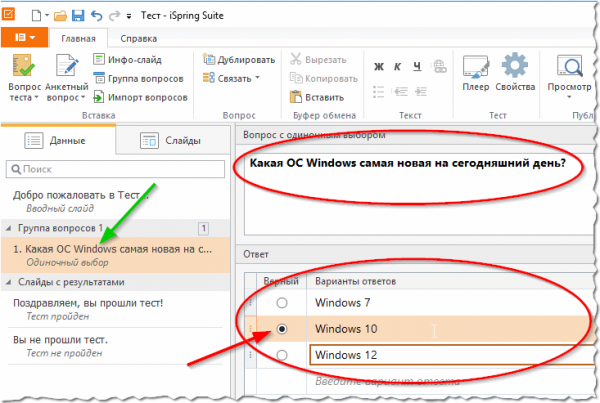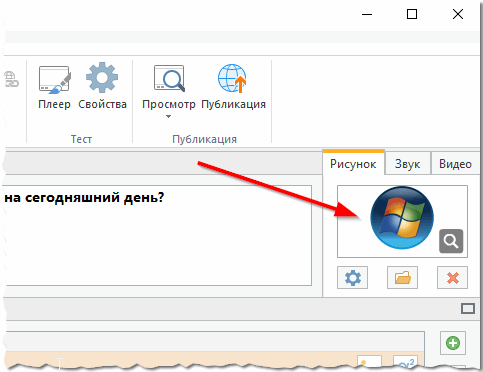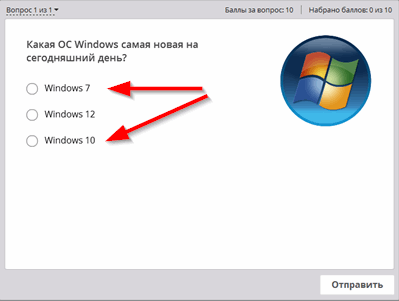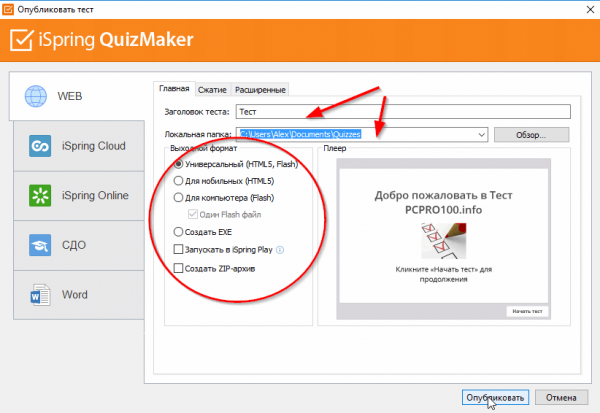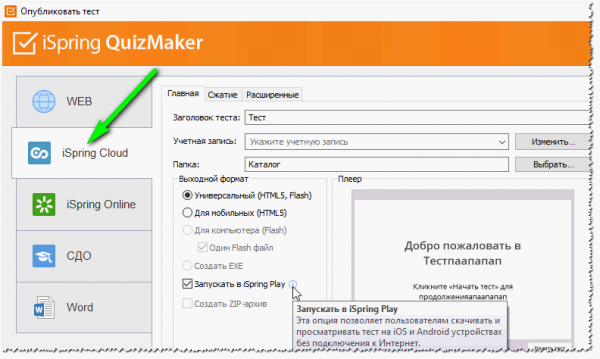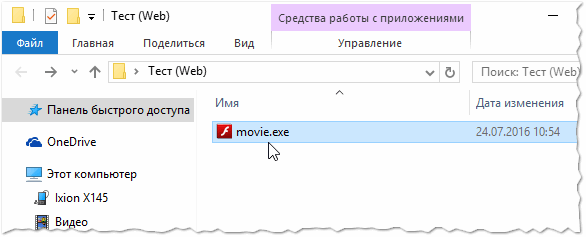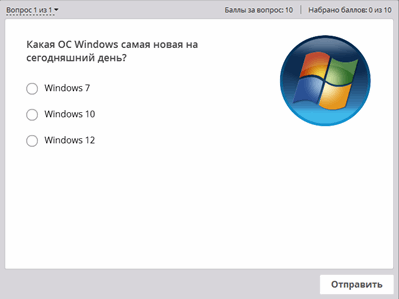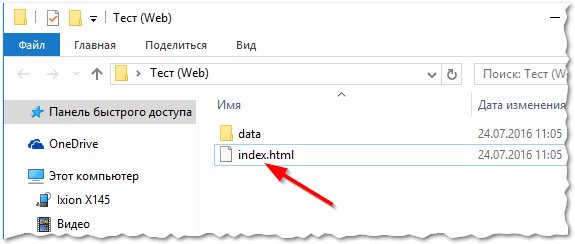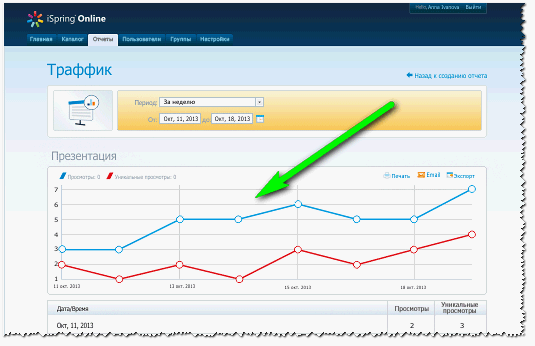Как сделать тесты на компьютере
7 платформ для создания тестов
Получайте новости почтой:
Без тестов сегодня не обходится ни один преподаватель, будь то школьный учитель или профессор многотысячного онлайн-курса. Выбор варианта из нескольких – не единственная возможность: в опросы можно вставлять картинки и видео, менять форматы задания почти до бесконечности. Edutainme выбрали семь сервисов, которые облегчат подготовку и проведение тестирования.
Google Формы
Google Формы — часть офисного инструментария Google Drive. Пожалуй, это один из самых быстрых и простых способов создать свой опрос или тест: пишем задание, выбираем тип ответа (выбор из нескольких вариантов, написание собственного) — готово! Получившийся тест можно отправить студентам по электронной почте или встроить на свой сайт с помощью специального кода. Для ускорения работы рекомендуем добавить плагин Flubaroo — он автоматически проверяет ответы учеников и ставит оценки по заданным критериям. Формы совершенно бесплатны — для использования ресурса нужно только иметь аккаунт Google.
Quizlet
Proprofs
Proprofs готовит тесты на любой вкус — можно предложить на выбор один или несколько вариантов, попросить заполнить пропущенное слово или написать развернутый ответ. Сервис позволяет вставлять в задания текстовые документы и презентации, файлы PDF, а также изображения, аудио- и видеофайлы. Завершив работу над тестом, можно оставить его в общем доступе на сайте Proprofs или встроить на свою страницу.
Kahoot!
Kahoot! позволяет подавать в формате опросов и тестов чуть ли не весь учебный материал. Чтобы наладить обратную связь с учениками, можно обыграть новые темы в форме простых вопросов и ответов, а закрепить знания с помощью более подробного тестирования. Kahoot! рассчитан на применение в классе — преподаватель показывает материал на главном экране, а в это время школьники отвечают на вопросы и обсуждают информацию, используя специальный клиент для компьютеров или браузер на смартфонах (Android, iOS, Windows Phone). Для того чтобы войти в виртуальную классную комнату, ученики должны ввести специальный код, который пришлет преподаватель. Сервис позволяет узнать, как отвечал на вопросы каждый студент, или строить диаграммы успеваемости всего класса. Сами же ученики могут следить за своими результатами в специальных таблицах. Kahoot! бесплатен и полностью доступен после регистрации.
ClassMarker
В ClassMarker можно делать опросы с разными форматами ответов — помимо привычных вариантов, есть даже эссе. Для начала работы преподавателю нужно создать виртуальный класс и разослать пригласительные коды ученикам. ClassMarker хранит результаты всех проведенных тестов, ведя статистику успеваемости. Если у преподавателя есть собственная веб-страница, он может встраивать тестовые задания на нее.
Plickers
Мобильное приложение для преподавателей, помогающее устраивать опросы прямо в классе. Студентам выдаются специальные бланки с вариантами ответов (A, B, C и D) — услышав вопрос, они поднимают нужные карточки, которые учитель сканирует камерой смартфона. Plickers позволяет анализировать результаты отдельного студента или изучать статистику по всему классу. Приложение работает на Android и iOS, а загружается бесплатно.
Easy Test Maker
Бесплатная версия Easy Test Maker позволяет создать 25 тестов без возможности экспорта в «бумажные» форматы. В тарифе Plus ($44.95 в год) доступна проверка англоязычного правописания, создание неограниченного количества тестов и экспорт в офлайн-форматы. С подпиской Premium ($74.95 в год) сервис будет автоматически проверять результаты, а также разрешит выставлять временной лимит на прохождение заданий и прикреплять к опросам графические файлы.
Как создать тест в HTML, EXE, FLASH форматах (тесты для ПК и сайта в интернете). Инструкция

Я думаю практически каждый человек хотя бы несколько раз в жизни проходил различные тесты, тем более сейчас, когда многие экзамены проводят в форме тестирования и показывают потом процент набранных баллов.
Но пробовали ли вы создать тест самостоятельно? Возможно у вас есть свой блог или сайт и вы хотели бы проверить читателей? Или вы хотите проводить анкетирование людей? Или хотите выпустить свой обучающий курс? Еще лет 10-15 назад, чтобы создать простейший тест — пришлось бы потрудиться. Я еще помню времена, когда за зачет по одному из предметов, мне пришлось программировать тест на PHP (эх… было время). Сейчас же, хотел бы с вами поделиться одной программой, которая помогает кардинально решить эту проблему — т.е. создание любого теста превращается в удовольствие.
Статью оформлю в виде инструкции, чтобы любой пользователь мог разобраться с азами и сразу приступить к работе. Итак…
1. Выбор программы для работы
Несмотря на сегодняшнее обилие программ для создания тестов, я рекомендую остановиться на iSpring Suite. Ниже распишу из-за чего и почему.
iSpring Suite 8
2. Как создать тест: начало. Первая страница приветствия.
После установки программы, на рабочем столе должен появиться значок iSpring Suite — с помощью него и запускаем программу. Должен открыться мастер быстрого старта: среди меню слева выбираем раздел « ТЕСТЫ » и щелкаем по кнопку « создать новый тест » (скриншот ниже).
Далее перед вами откроется окно редактора — оно очень напоминает окно в Microsoft Word или Excel, с которым, я думаю, почти все работали. Здесь можно указать название теста и его описание — т.е. оформить первый лист, который все будут видеть, при запуске теста (см. красные стрелки на скрине ниже).
Кстати, на лист так же можно добавить какую-нибудь тематическую картинку. Чтобы это сделать, справа, рядом с названием, есть специальная кнопка для загрузки картинки: после ее нажатия, просто укажите понравившуюся картинку на жестком диске.
3. Просмотр промежуточных результатов
Я думаю, со мной никто не будет спорить, что первое, что хотелось бы увидеть — это то, как это будет выглядеть в итоговом виде (а то может и не стоит забавляться дальше?!). В этом плане iSpring Suite выше всяких похвал!
На любом этапе создания теста — вы можете «в живую» посмотреть, как он будет выглядеть. Для этого есть спец. кнопка в меню: « Плеер » (см. скриншот ниже).
В ажно! В процессе создания теста — рекомендую время от времени поглядывать, как он будет выглядеть в завершенном виде. Таким образом вы быстро сможете освоить все новые кнопки и возможности, которые есть в программе.
4. Добавление вопросов в тест
Наверное, это самый интересный этап. Должен вам сказать, что всю мощь программы начинаешь чувствовать именно в этом шаге. Ее возможности просто поражают (в хорошем смысле этого слова) :).
Во-первых, есть два типа теста:
Так как я «делаю» самый настоящий тест, то я выбираю раздел « Вопрос теста » (см. скрин ниже). При нажатии на кнопку 
ТИПЫ ВОПРОСОВ для тестирования
Этот тип вопроса чрезвычайно популярен.Таким вопросом можно проверить человека, знает ли он определение, дату (например, тест по истории), какие-то понятия и т.д. В общем, используется для любых тем, где человеку просто нужно указать верно выше-написанное или нет.
2) 
Так же популярнейший тип вопросов. Смысл простой: задается вопрос и из 4-10 (зависит от создателя теста) вариантов нужно выбрать правильный. Так же можно использовать практически для любых тем, проверить таким типом вопроса можно все, что угодно!
Пример: выбор правильного ответа
3) 
Этот тип вопроса подойдет, когда у вас не один правильный вариант ответа, а несколько. Например, указать города, в которых численность населения составляет более миллиона человек (скрин ниже).
Это так же популярный тип вопроса. Помогает понять, знает ли человек, какую-нибудь дату, правильное написание слова, название города, озера, реки и т.д.
Ввод строки — пример
Этот тип вопросов стал популярен в последнее время. В основном используется в электронном виде, т.к. на бумаге не всегда удобно что-то сопоставлять.
Этот тип вопросов популярен в исторических тематиках. Например, можно попросить расположить правителей в порядке их правления. Удобно и быстро можно проверить, как человек знает сразу несколько эпох.
Этот специальный тип вопроса можно использовать, когда в качестве ответа предполагается какое-либо число. В принципе, полезный тип, но используется лишь в ограниченных тематиках.
Ввод числа — пример
Этот тип вопросов довольно популярен. Суть его в том, что вы читаете предложение и видите место, в котором не хватает слова. Ваша задача — его туда написать. Иногда, сделать это не просто…
9) 
Этот тип вопросов, на мой взгляд, дублирует другие типы, но благодаря нему — вы можете сэкономить место на листе теста. Т.е. пользователь просто щелкает по стрелочки, далее видит несколько вариантов и на каком то из них останавливается. Все быстро, компактно и просто. Можно использовать, практически, в любых тематиках.
Вложенные ответы — пример
Не очень популярный тип вопросов, однако, имеет место для существования :). Пример использования: вы пишите предложение, пропускаете в нем слова, но слова эти не скрываете — они видны под предложением для тестируемого. Его задача: правильно расположить их в предложении, чтобы получился осмысленный текст.
11) 
Этот тип вопроса можно использовать, когда пользователю нужно правильно показать какую-нибудь область или точку на карте. Вообще, больше подойдет для географии или истории. Остальные, я думаю, этот тип будут использовать редко.
Активная область — пример
Будем считать, что с типом вопроса вы определились. В своем примере я буду использовать одиночный выбор (как самый универсальный и удобный тип вопроса).
И так, как добавить вопрос
Сначала в меню выбираете « Вопрос теста «, далее в списке выбираете « Одиночный выбор » (ну или свой тип вопроса).
Далее обратите внимание на скрин ниже:
Составление вопроса (кликабельно).
Кстати, обратите внимание на то, что к вопросам так же можно добавлять картинки, звуки и видео. Я, например, добавил простую тематическую картинку к вопросу.
На скрине ниже показан, как будет выглядеть мой добавленный вопрос (просто и со вкусом :)). Обратите внимание, что тестируемому просто нужно будет выбрать мышкой вариант ответа и нажать кнопку « Отправить » (т.е. ничего лишнего).
Тест — как выглядит вопрос.
5. Экспорт теста в форматы: HTML, EXE, FLASH
И так, будем считать, что тест у вас готов: вопросы добавлены, картинки вставлены, ответы проверены — все работает, как нужно. Теперь осталось дело за малым — сохранить тест в нужном формате.
Для этого в меню программы есть кнопка « Публикация » — 
Если вы хотите использовать тест на компьютерах : т.е. принести тест на флешке (например), скопировать его на компьютер, запустить и посадить тестируемого. В этом случае, лучшим форматов будет EXE файл — т.е. самый обычный файл программы.
Если вы хотите сделать возможность прохождения теста на вашем сайте (по интернету) — то, на мой взгляд, оптимальным форматом будет HTML 5 (или FLASH).
Опубликовать тест — выбор формата (кликабельно).
В ажный момент
Помимо того, что тест можно сохранить в файл, есть возможность загрузить его и в «облако» — спец. сервис, который позволит сделать доступным ваш тест для других пользователей по сети интернет (т.е. вы даже можете не носить свои тесты на различных накопителях, а запустить их на других ПК, которые подключены к сети интернет). Кстати, плюс облака не только в том, что пройти тест могут пользователи классического ПК (или ноутбука), но и пользователи Android устройств и iOS! Есть смысл попробовать…
загрузить тест в «облако»
ИТОГИ
Таким образом, за полчаса-час я достаточно легко и быстро создал самый настоящий тест, экспортировал его в формат EXE (скрин представлен ниже), который можно записать на флешку (или скинуть на почту) и запустить этот файл на любом из компьютеров (ноутбуков). Затем, соответственно, узнать результаты тестируемого.
Получившийся файл — самая обычная программа, представляющая из себя тест. Весит порядка нескольких мегабайт. В общем-то, очень удобно, рекомендую к ознакомлению.
Кстати, приведу пару скринов самого теста.
ДОПОЛНЕНИЕ
Пару слов о РЕЗУЛЬТАТАХ ТЕСТОВ / тестирования
iSpring Suite позволяет не только создавать тесты, но и получать в оперативном порядке результаты проверки тестируемых.
Как можно получать результаты от пройденных тестов:
График прохождения теста
Дополнения по теме статьи — приветствуются. На сим закругляюсь, пойду тестироваться. Удачи!
EduNeo
актуальные методики преподавания, новые технологии и тренды в образовании, практический педагогический опыт.
7 лучших сервисов для создания тестов и опросов
Тесты давно стали неотъемлемой частью рабочих будней любого педагога. Раньше приходилось печатать их на бумаге, собирать листочки или тетради у каждого ученика, вручную проверять и анализировать результаты, гадать с ответами из-за почерков…
Сейчас в нашем распоряжении онлайн-сервисы на любой вкус, которые серьезно экономят время и ресурсы. Мы получаем новые возможности: дистанционный сбор ответов, автоматическую оценку результатов, мгновенное редактирование материалов.
Мы выбрали семь сервисов с большим набором функций для создания и проведения самых разных тестов, викторин и опросов. Некоторые из них полностью бесплатные, у некоторых есть пробные бесплатные версии. Тестируйте и выбирайте то, что подходит вашим учебным задачам.
Педагоги, 2020 год стал для нас переломным, многое в образовательном процессе приходилось перестраивать на ходу.
Приглашаем на онлайн-конференцию “Вызовы образования 2020: новые компетенции педагога”, где мы обсудим профессиональный опыт, который мы получили в 2020 году, и что с ним делать дальше. Вспомним, проанализируем, закрепим и подготовимся к новому году.
Участие бесплатное. Регистрация здесь.
Каhoot
Цена: 7 дней бесплатно, далее подписка на год – 2 390₽
Возможности:
На заметку:
Приложение полностью на английском языке. Тем, кто владеет языком на начальном уровне, понадобится время, чтобы разобраться с интерфейсом. Тесты и опросы можно создавать на русском языке.
В бесплатной версии для создания тестов доступны только два типа вопросов: с одним верным ответом из четырех и формата «правда/ложь». При покупке расширенной версии вам открываются все типы вопросов и библиотека с миллионами изображений, которые можно добавлять в тесты, чтобы сделать их увлекательными и наглядными.
Socrative
Цена: бесплатно, есть Pro версия за 60$ (при покупке 5 и более учителей одной школы скидки)
Возможности:
На заметку:
Сайт и приложение – на английском языке и полностью идентичны друг другу, легко осваиваются без знания языка. Работают только при наличии интернета.
Learningapps
Цена: бесплатно
Возможности:
На заметку:
В интерфейсе сайта 23 языка. Регистрацию проходит и учитель, и все учащиеся. Это нужно для формирования класса и отправки заданий.
Quizizz
Цена: бесплатно
Возможности:
На заметку:
В настройках приложения меняется язык, есть русский. Приятная графика и звуковые дорожки создают настроение, но не отвлекают. Сайт на английском, простой и понятный в использовании даже, если вы не знаете языка. В приложении и на сайте уже есть готовые викторины по самым разным темам: математика, языки, науки, история, география, искусство и др.
Quizlet
Цена: 7 дней бесплатно, подписка на год – 3 550₽
Возможности:
На заметку:
Приложение на русском языке. Доступно даже в оффлайн. Подходит для запоминания новых терминов и их определений любой дисциплины, но особенно эффективен «способ карточек» для изучения иностранных языков.
!! Будьте внимательны, если не планируете продлить подписку. Деньги снимаются автоматически, если вы не отписались за сутки до окончания ее действия.
Online Test Pad
Это система для создания тестов, опросников, кроссвордов, логических игр и комплексных заданий.
Цена: бесплатный
Возможности:
Минусы:
На заметку: больше подходит для тестирования взрослой аудитории и старших школьников.
Вебинар по созданию тестов + обзор сервисов и работа Online Test Pad. Смотрите запись здесь.
Создание тестов в Google Forms
Возможности сервиса:
На наш взгляд: больше подходит для тестирования взрослой аудитории и старших
школьников.
Наш совет: используйте расширения, чтобы улучшить функционал тестов Google. Например: Flubaroo.
Экспресс-инструкция: